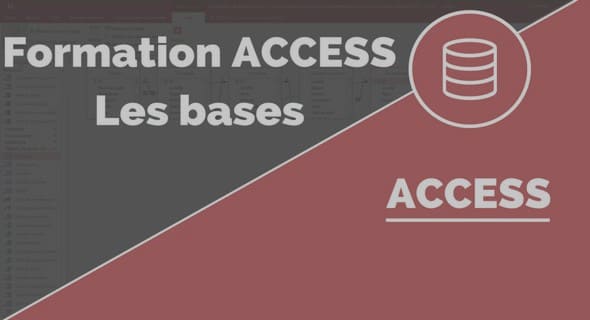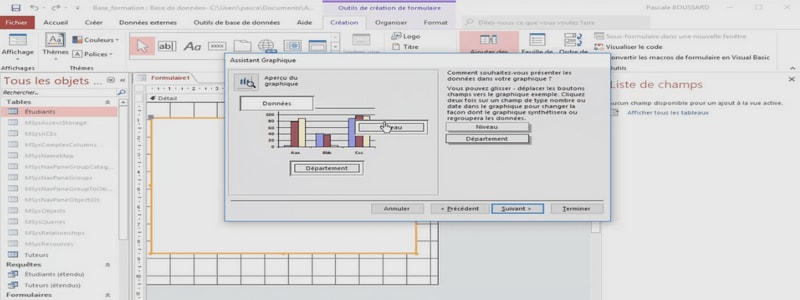Formation Access création et propriété de la jointure, tutoriel & document PDF.
La création d’une jointure
Démarche :
Cliquez dans la première table sur le champ à lier, laissez le bouton de gauche enfoncé et glissez ce champ vers le champ correspondant situé dans la deuxième table.
La propriété de la jointure
Par défaut, la jointure créée entre les deux tables est une équijointure.
Par défaut, la jointure inclus seulement les lignes des deux tables pour lesquelles les champs joints sont égaux. Selon le type de requête, il est nécessaire de modifier la propriété de la jointure pour voir apparaître tous les enregistrements de l’une des deux tables.
Un double-clic sur la jointure permet d’ouvrir la fenêtre des propriétés …
L’option 1 correspond à une équijointure. Seuls les enregistrements ayant une donnée identique dans les champs qui les lient seront affichés.
L’option 2 correspond à une jointure externe gauche.
Tous les enregistrements de la table de gauche seront affichés dans la requête, même si le champ joint de la table située à droite ne contient pas de valeurs correspondantes.
Les enregistrements de la table de droite ne sont combinés à ceux de la table de gauche que si les champs joints comportent des valeurs correspondantes.
Une jointure externe gauche est signalée par une ligne de jointure en forme de flèche vers la droite.
L’option 3 correspond à une jointure externe droite. Tous les enregistrements de la table de droite seront affichés dans la requête, même si le champ joint de la table de gauche ne contient pas de valeurs correspondantes. Les enregistrements de la table de gauche ne sont combinés à ceux de la table de droite que si les champs joints comportent des valeurs correspondantes.
Une jointure externe droite est représentée par une ligne de jointure en forme de flèche vers la gauche.
………
Création et propriété de la jointure (1,05 MO) (Cours PDF)